如何解决win7电脑无线网络连接不见了的问题
我们在使用电脑工作或是学习时都是离不开网络的,但最近却有使用win7系统的网友反映说,自己的电脑出现了无线网络连接不见了的问题。很是影响自己对电脑的使用,那我们该怎么解决这一问题呢?下面小编就来教大家解决win7电脑无线网络连接不见了的方法。
解决方法如下:
1、首先我们打开电脑桌面点击左下角系统图标,在目录里找到并点击进入控制面板选项。
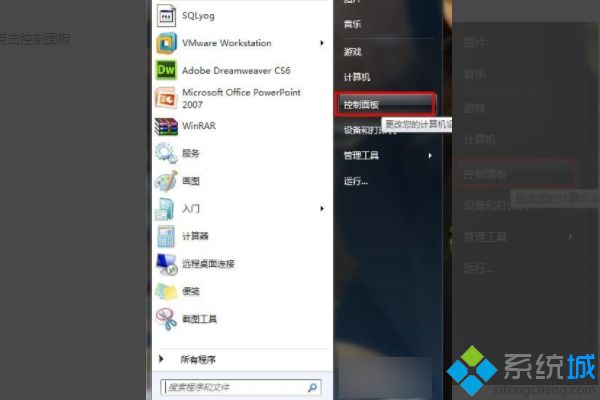
2、查看方式选择大图标,我们在界面里找到点击管理工具。
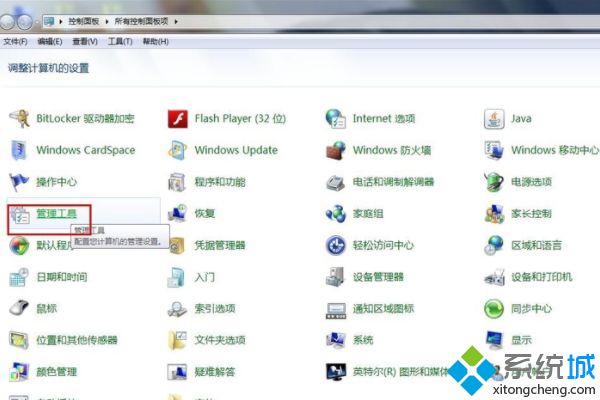
3、然后我们再目录里找到并用鼠标左键双击服务选项。
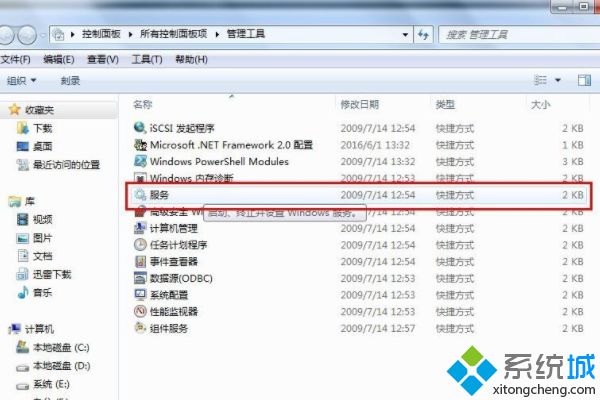
4、点击标准,找到WLAN AutoConfig启动项鼠标右击,如点击启动或者重新启动。
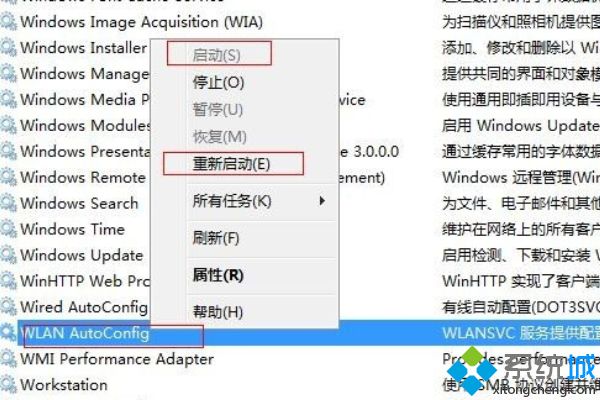
5、然后系统就会重新启动windows无线服务,就能解决Win7系统无法使用无线上网的问题。
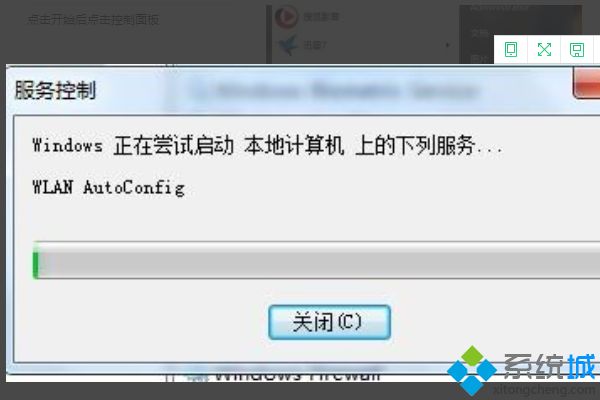
上面给大家分享的就是解决win7电脑无线网络连接不见了的方法啦,有出现同样情况的可以按照上面的方法来解决哦。
我告诉你msdn版权声明:以上内容作者已申请原创保护,未经允许不得转载,侵权必究!授权事宜、对本内容有异议或投诉,敬请联系网站管理员,我们将尽快回复您,谢谢合作!










